بالنسبة لأولئك الذين لم يشتركوا مطلقًا في Apple Music أو قاموا بإلغاء اشتراك Apple Music ، فمن المحتمل أن تتلقى رسالة منبثقة تطالبك بمواصلة الاشتراك أو الانضمام إلى Apple Music كثيرًا حيث يتم دمج Apple Music في تطبيق الموسيقى الخاص بـ iPhone. إنه أمر مزعج للغاية ، أليس كذلك؟ فهل من الممكن إزالة Apple Music من iPhone الخاص بك؟ بالطبع ، لا يمكن أن يكون القيام بذلك أسهل. ما عليك سوى المضي قدمًا ، وستجد بعض الحلول الفعالة في هذا الدليل.
لا تفوت: 3 خطوات لإزالة DRM من أغاني Apple Music M4P
الجزء 1. قم بإزالة Apple Music من تطبيق موسيقى iPhone
من السهل جدًا إزالة Apple Music من تطبيق موسيقى iPhone:
خطوة 1 انقر أولاً على أيقونة "الإعدادات" على جهاز iPhone الخاص بك.
خطوة 2 ثم قم بالتمرير لأسفل للعثور على قسم "الموسيقى" وانقر فوقه.
خطوة 3 أخيرًا ، انقل مفتاح "Show Apple Music" إلى وضع OFF. إذا قمت بإيقاف تشغيله بنجاح ، فسيصبح المفتاح رماديًا.
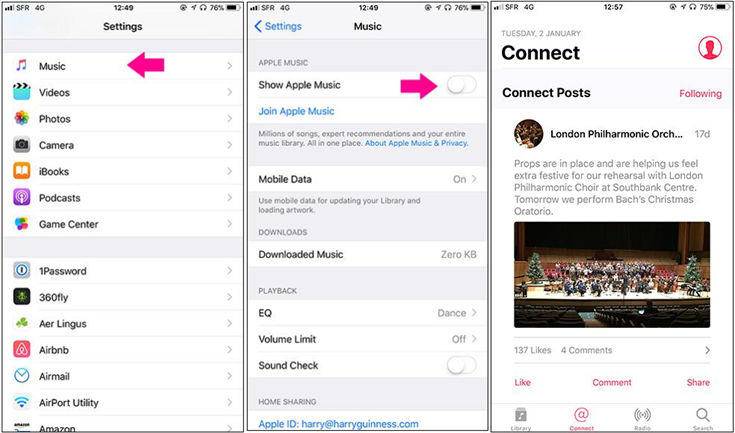
ملحوظة: بعد ذلك ، لن يذكرك تطبيق الموسيقى بالتسجيل كثيرًا. علاوة على ذلك ، سيتم أيضًا استبدال أيقونات "For You" و "Browse" برمز "Connect". لكن هذه العملية لن تزيل أي أغنية قمت بتنزيلها من قبل طالما تم تمكين مكتبة موسيقى iCloud. إذا كنت ترغب في تعطيل مكتبة موسيقى iCloud ، فاتبع التعليمات على النحو التالي.
كيفية تعطيل iCloud Music Library؟
خطوة 1 انقر فوق الزر "إعدادات" على جهاز iPhone الخاص بك.
خطوة 2 بعد ذلك ، انتقل إلى قسم "الموسيقى" وانقر فوقه.
خطوة 3 الآن قم بإيقاف تشغيل مفتاح "مكتبة موسيقى iCloud" عن طريق تحريكه إلى الجانب الأيسر.
بعد ذلك ، ستتم إزالة المقاطع الصوتية التي تم تنزيلها على Apple Music من الجهاز.
الجزء 2. نصائح اختيارية: إضافة أغاني MP3 إلى iPhone مع WeTrans
يمكنك الآن محاولة إزالة Apple Music من iPhone باتباع الدليل أعلاه. لمستخدمي iPhone ، إليك نصائح اختيارية لإضافة أغاني MP3 إلى iPhone. في المقام الأول ، سوف تحتاج إلى التنزيل TuneFab WeTrans من خلال النقر على زر التنزيل.
لماذا يعد TuneFab WeTrans أداة أساسية لإضافة أغاني MP3؟
إنها عملية نقل قوية لنظام iOS توفر لك طريقة سهلة لمزامنة المحتويات بما في ذلك الموسيقى ومقاطع الفيديو والصور وجهات الاتصال وما إلى ذلك بين iPhone وiPad وiPod والكمبيوتر الشخصي بسرعة عالية. علاوة على ذلك، فهو يتميز أيضًا بكونه صانع نغمات رنين محترفًا ومحول HEIC. بنقرات قليلة فقط، يمكنك إضافة أغاني MP3 إلى iPhone باستخدام WeTrans.
الخطوة 1. تسجيل TuneFab WeTrans
إذا كنت قد حصلت بالفعل على إصدار التسجيل من TuneFab WeTrans ، فانتقل إلى الخطوة 2. إذا كنت مستخدمًا غير مسجل ، فمن الأفضل أن تنقر على زر "شراء" وتدفع مقابل الترخيص للحصول على رمز التسجيل. ثم أدخله وانقر على زر "تسجيل" في النافذة المنبثقة. بعد ذلك ، يمكنك نقل أي محتويات بين أجهزة iOS والكمبيوتر الشخصي كما تريد.
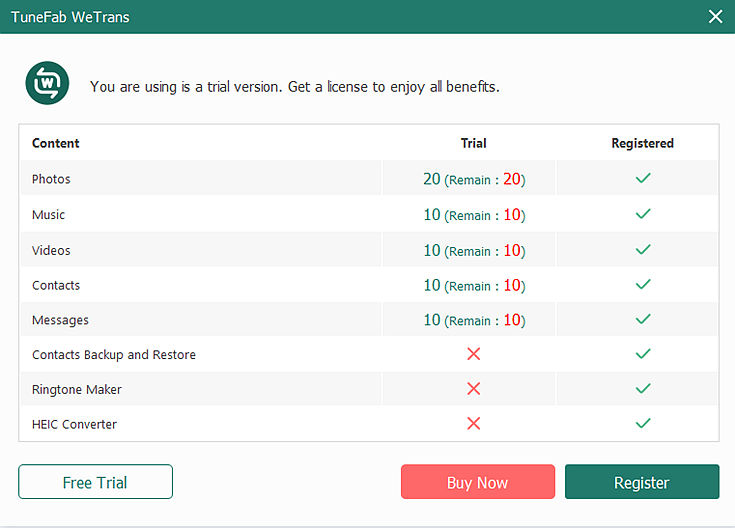
الخطوة 2. التواصل والثقة بهاتفك
استخدم الآن كبل USB لتوصيل جهاز iPhone بجهاز الكمبيوتر الخاص بك ، ثم ستجد نافذة تطلب منك الوثوق بجهاز الكمبيوتر الموجود على جهازك. فقط اضغط على زر "Trust". بعد ذلك ، يمكنك رؤية واجهة تعرض جميع المعلومات الأساسية لجهاز iPhone الخاص بك كما هو موضح أدناه على جهاز الكمبيوتر الخاص بك.
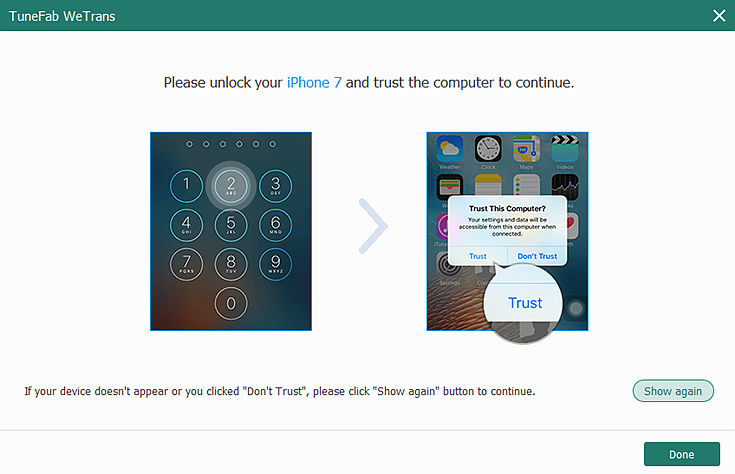
الخطوة 3. اختر قسم "الموسيقى" للنقل
نظرًا لأنك تريد نقل أغاني MP3 إلى جهاز iPhone الخاص بك ، فأنت بحاجة إلى اختيار قسم "الموسيقى" على الجانب الأيسر. سيتم عرض مكتبة الموسيقى الخاصة بجهاز iPhone بالكامل على الشاشة ، ثم انقر فوق "الموسيقى" ضمن قائمة "كل الموسيقى" أو اسم قائمة التشغيل ضمن قائمة "قوائم التشغيل" لتحديد الأغنية التي تريد إضافتها إلى جهاز iPhone الخاص بك.
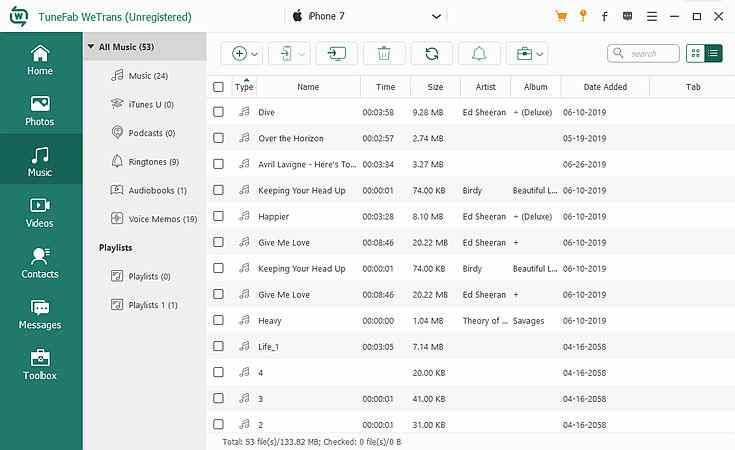
الخطوة 4. البدء في تصدير أغاني MP3 إلى iPhone
يمكنك الآن البدء في تصدير أغاني MP3 إلى iPhone من خلال اتباع أي من الطريقتين التاليتين.
طريقة 1: إذا تم حفظ أغانيك في ملفات مختلفة ، فيمكنك إضافة الأغاني واحدة تلو الأخرى. ما عليك سوى النقر على أيقونة الإضافة في شريط القائمة وتحديد خيار "إضافة ملفات" من القائمة ، ثم اختر الأغنية التي تريد نقلها إلى جهاز iPhone الخاص بك.
طريقة 2: عندما يكون لديك الكثير من الأغاني للتصدير ، فمن المفترض أن تضغط على أيقونة الإضافة ثم خيار "إضافة مجلد". بعد ذلك ، حدد المجلد الذي يحتوي على الموسيقى.
الآن فقط انتظر بصبر ، سوف يستغرق بعض الوقت لتصدير أغاني MP3 إلى iPhone.
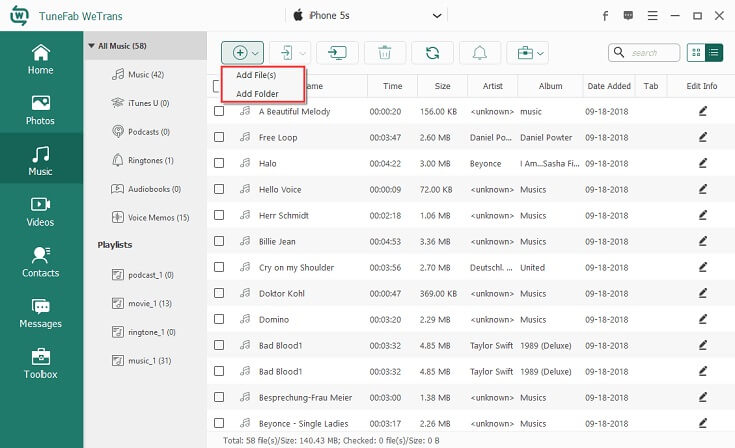
من السهل جدًا إزالة Apple Music من iPhone ، لذلك لن تتلقى أي رسالة منبثقة تطالبك بالانضمام إلى Apple Music كثيرًا. ولكن إذا كنت ترغب في إزالة أغاني MP3 من جهاز الكمبيوتر الخاص بك إلى iPhone للاستمتاع بالموسيقى في أي وقت وفي أي مكان ، فلا تنس تنزيلها TuneFab WeTrans والتي يمكن استخدامها أيضًا لنقل مقاطع الفيديو والرسائل وجهات الاتصال والصور بين أجهزة iOS والكمبيوتر الشخصي. لذلك ، ما عليك سوى تنزيله الآن ومشاركته مع أصدقائك.















